
며칠전에 윈도우 10 또는 윈도우 11 운영체제에서 예전의 Windows 사진뷰어를 사용하는 방법에 대해서 글을 올렸는데요.
사진뷰어를 사용할 때 에러가 나오는 경우가 있어서 해결하는 방법에 대해서 알아보겠습니다.
모든 사진파일이 다 그런건 아니고 문제가 되는 이미지파일을 실행했을 때만 나오는 메세지입니다.
이 사진을 표시할 수 없습니다. 사용할 수 있는 메모리가 부족할 수 있습니다. 사용 중이 아닌 일부 프로그램을 닫거나 하드 디스크가 거의 찼으면 일부 디스크 공간을 비운 다음 시도하십시오.
영문
Windows Photo Viewer can't display this picture because there might not be enough memory available on your computer. Close some programs that you aren't using or free some hard disk space (if it's almost full) and then try again.

이 문제를 해결할 수 있는 방법 (작업하기 쉬운 순서대로)
1. 모니터 프로필 제거
2. ImagingEngine.dll 파일을 수정된 버전으로 패치 (마이크로소프트 공식 프로그램은 아님)
3. 별도의 프로그램을 사용해서 이미지 자체의 ICC_PROFILE 프로필을 수정 (포토샵, ImageMagick, 헥스 편집기등 사용)
첫번째. 모니터 프로필 수정방법
시작 - 검색 - colorcpl 를 입력해서 색 관리를 실행하세요.

장치에 연결된 프로필에서 sRGB 블라블라 기본값이 있으면 제거를 클릭하세요.
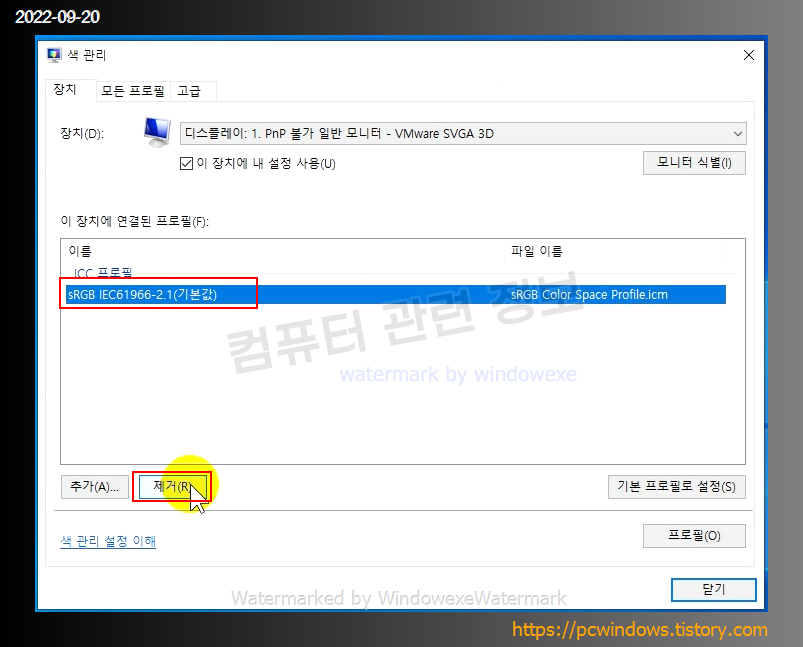
장치에서 프로필의 연결을 끊을건지 물어보는데 계속 클릭.
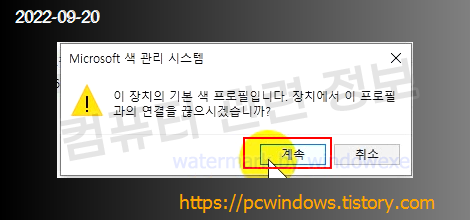
고급탭으로 이동해서 sRGB로 되어 있는 프로필을 Agfa : Swop Standard 로 변경하세요.
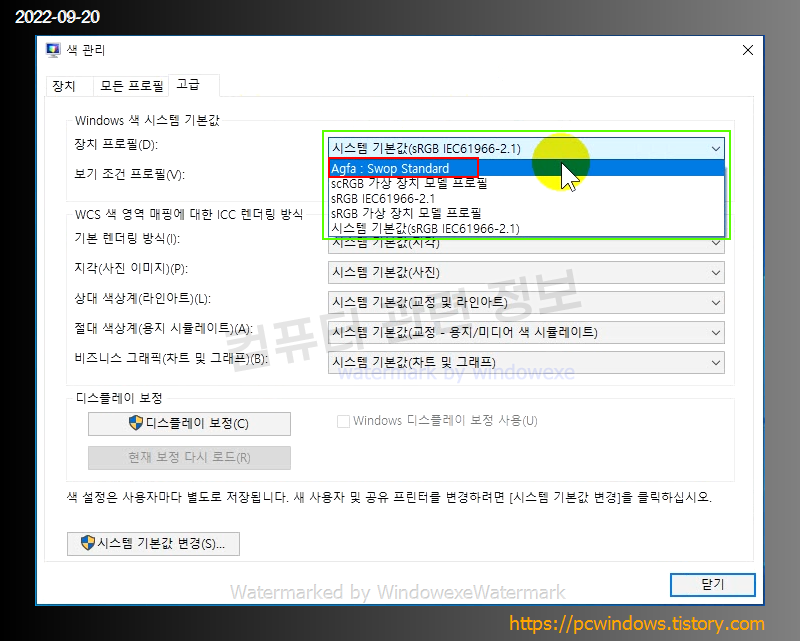
닫기를 클릭하세요.

이미지파일을 다시 실행해보면 정상적으로 표시되는 것을 확인할 수 있습니다.
바로 적용이 안되는 경우 재부팅해서 다시 색 관리를 실행해서 제대로 설정이 되어 있는지 확인해보세요.
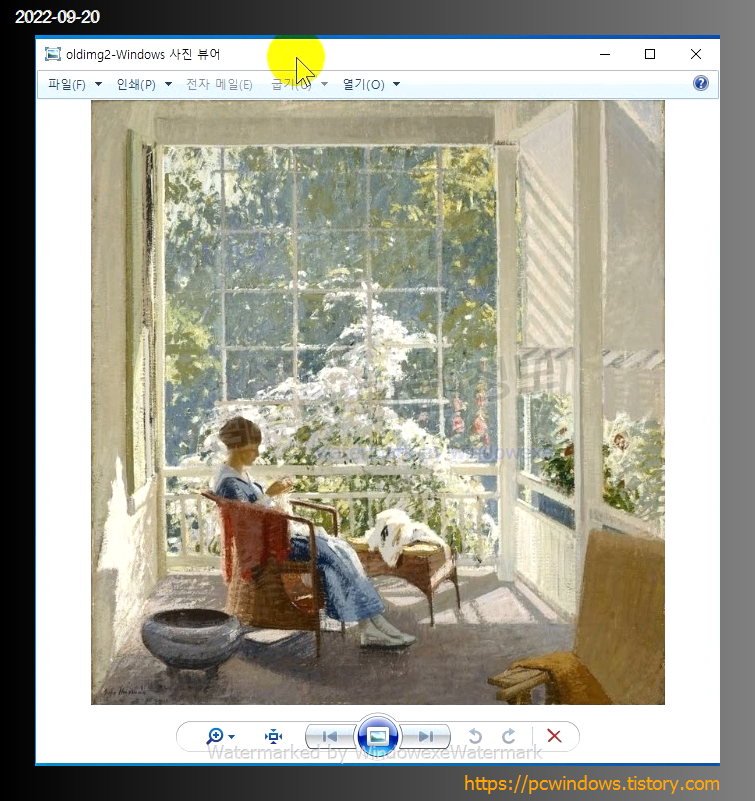
두번째. 깃허브에 있는 ImagingEngine.dll 패치 프로그램
https://github.com/PaaaulZ/PhotoViewerOutOfMemoryNoMore
사용방법은 위링크에 있는데 영문으로 되어 있어서 요약할께요.
작업하기전 해야할 것
윈도우 탐색기에서 C:\Program Files\Windows Photo Viewer\ImagingEngine.dll 파일의 속성 - 보안에서 모든 사용권한을 부여.
프로그램 다운로드
https://github.com/PaaaulZ/PhotoViewerOutOfMemoryNoMore/releases
PhotoViewerPatcher.exe 파일 다운로드후 실행.
1. 찾아보기 버튼 클릭해서 C:\Program Files\Windows Photo Viewer\ImagingEngine.dll 파일을 선택.
2. 패치버튼 클릭.
3. 완료 클릭.
프로그램 실행화면

세번째. 별도의 이미지 편집기 사용
첫번째 두번째 방법으로도 해결이 되지 않는 경우는 별도의 프로그램을 사용해서 이미지 자체의 프로필을 수정해야 됩니다.
프로필을 수정하는 프로그램은 여러가지가 있는데 각 프로그램의 사용법은 생략하겠습니다.